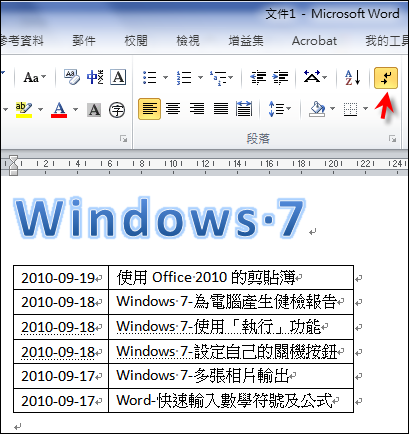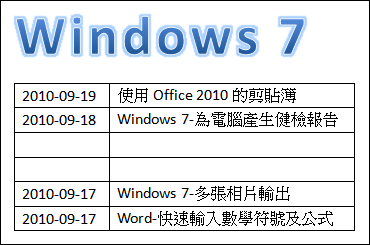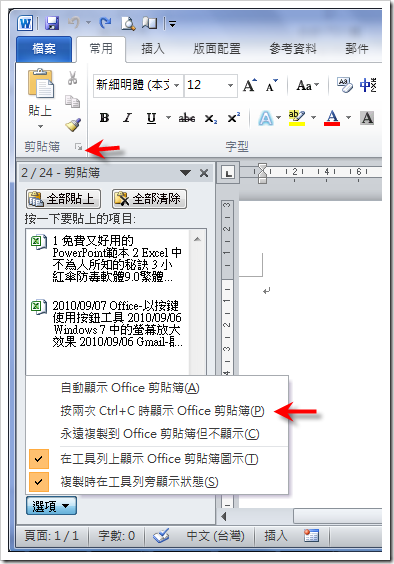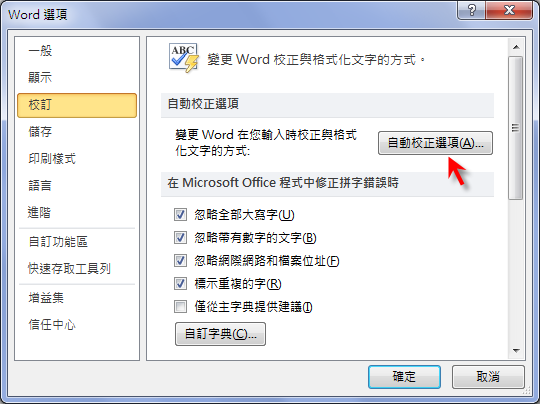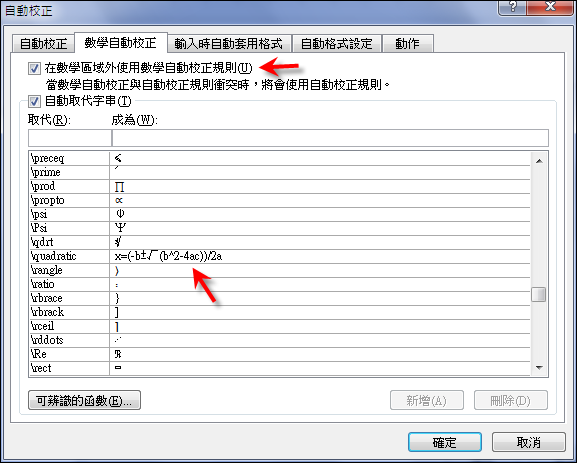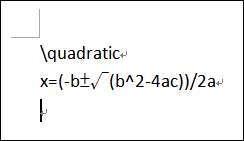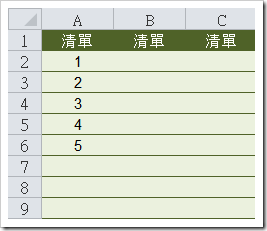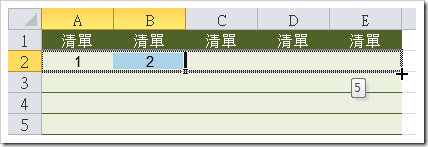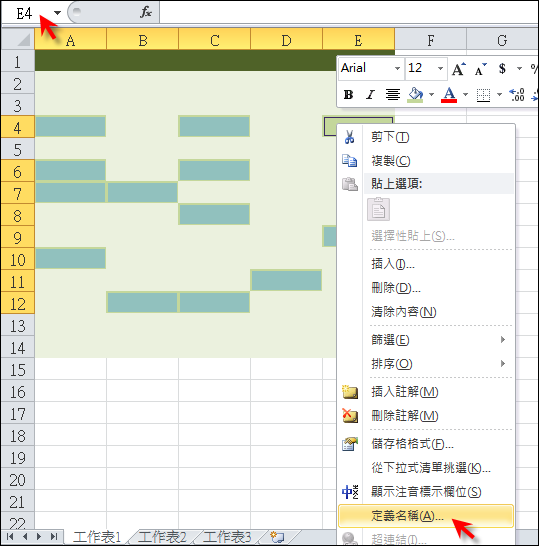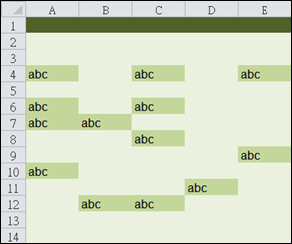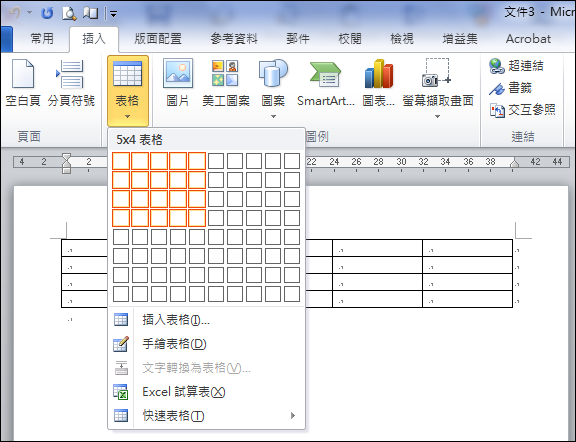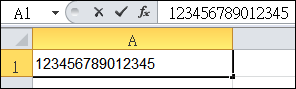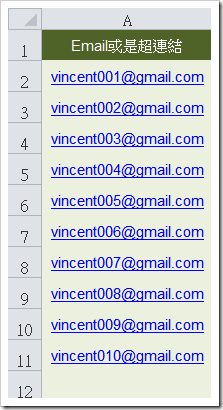在 Word 2010 中製作作,或許你會用到要將某些文字或物件隱藏。這樣在文字件暫時看不到,也不會被列印出來,但是這些內容其實是存在的,也就是說,你可以將其還原顯示出來。
假設你的[顯示/隱藏編輯標記]按鈕,是已經被按下的。(你可以按一下 Ctrl + * (即 Ctrl + Shift + 8)來切換顯示/隱藏編輯標記)
當你選取某些文字後,按一下 Ctrl + Shift + H 鍵,可以切換隱藏/顯示文字。觀察這些文字,可以發現其多了虛線的底線。
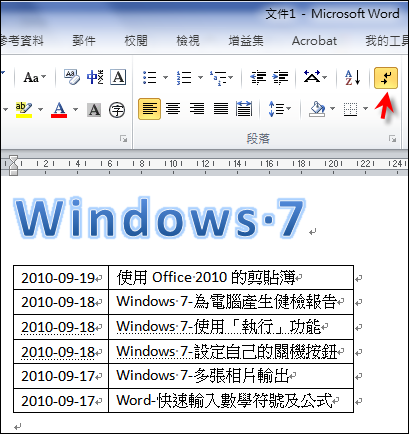
當你再按一下 Ctrl + * 後,可以看到文字被隱藏了!
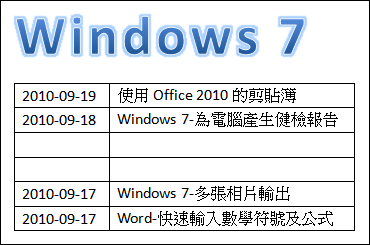
vincent 發表在 痞客邦 留言(2) 人氣()
在 Office 2010 中(例如:Word、Excel等),你要啟用「剪貼簿」功能,只要按一下[檔案]功能表下的「剪貼簿」旁的小圖示,即可以開啟[剪貼簿]窗格。你可以重覆使用已剪貼的項目(最多24個),它也可以一次全部貼上所有已剪貼項目,你也可以清除一個或全部剪貼簿中的項目。
如果你想要快速啟用剪貼簿,不妨按一下[選項]按鈕,並且勾選[按二次 Ctrl+C 時顯示 Office 剪貼簿]選項。以後如果你連續按二次 Ctrl+C 鍵,就會顯示剪貼簿了。
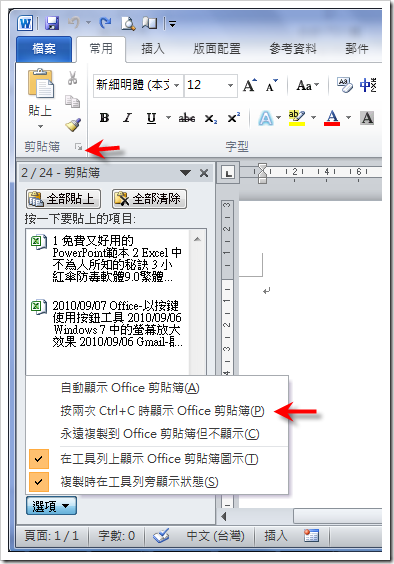
vincent 發表在 痞客邦 留言(1) 人氣()
在 Windows 7 中,如果你在檔案總管中選取了多張相片,當你要輸出列印時,你可以選取要輸出的版型。
先選取多張相片,在任一張相片上按一下右鍵,選取「列印」選項。

在[列印圖片]對話中,你可以選要輸出的印表機、紙張大小和列印品質(解析度,dpi)。
最重要的是你可以選輸出的版面格式,例如:「13X18公分、10X15公分(2)、皮夾…」。
如果你想要同一張相片輸出多份,則在對話框最下方,設定每張圖片的份數。
vincent 發表在 痞客邦 留言(5) 人氣()
在 Word 2010 中,如果你想快速以按鍵方式輸入數學符號或是公式,可以藉助「自動校正」的功能。在[檔案/選項]中選取「校訂」選項,然後按一下[自動校正選項]按鈕。
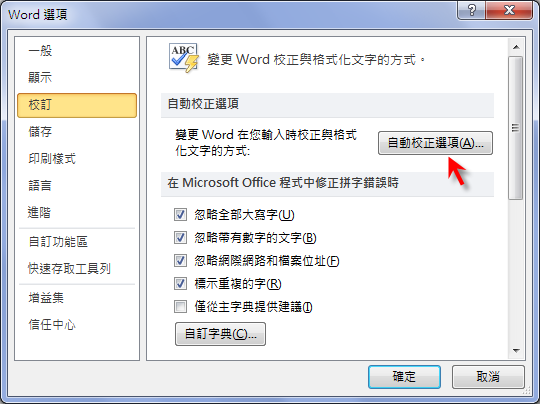
在[數學自動校正]標籤下,選取[在數學區域外使用自動校正規則]。你會發現如下圖所示,只要輸入某些字元(\開頭),會被自動置換為一些數學符號或公式。只要你能記住某些符號的代碼,就可以快速應用。
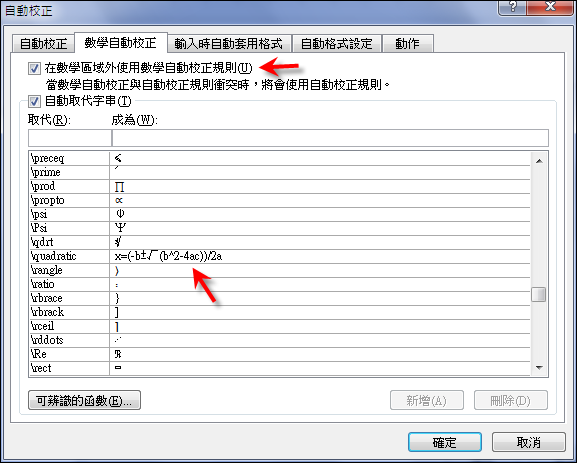
例如:輸入「\quadratic」,會自動置換成:x=(-b±√(b^2-4ac))/2a。
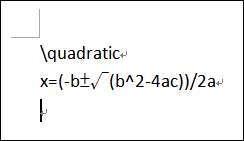
vincent 發表在 痞客邦 留言(0) 人氣()
在 Excel 的工作表中常會用到各種數列及清單,如何快速來產生這些數列及清單呢?現在來練習看看。
方法一:
在儲存格A2中輸入一個數字(也可以是日期),按著 Ctrl 鍵,然後拖曳儲存格A2的右下角之黑點,觀察滑鼠指標處,會顯示儲存格內容的預覽值,放掉滑鼠左鍵時,儲存格會以間隔值 1 的方式來填滿各個儲存格。

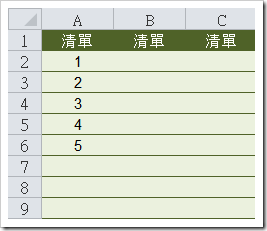
這些方法(含以下介紹)也適用於橫向(列)的自動填滿。
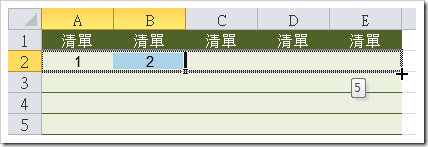
vincent 發表在 痞客邦 留言(5) 人氣()
在 Excel 的工作表中,如果要在一些不連續的儲存格中輸入資料,你可以這樣做:
按著 Ctrl 鍵,配合滑鼠左鍵,每次點選一個儲存格或是一段儲存格,即可以選取不連續的儲存格。如果這些儲存格常會用到,則可以在[名稱方塊]中輸入一個名稱,或是按右鍵選取[定義名稱],為這些儲存格命名。下次要使用時,只要由[名稱方塊]中選取即可。
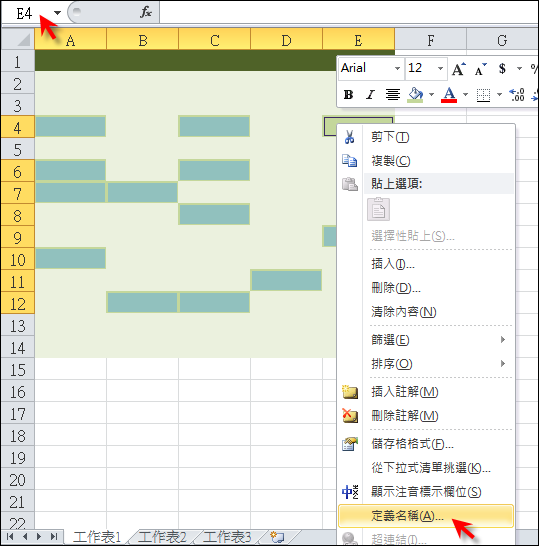
如果你想要在這些儲存格中輸入相同的內容,則在一個儲存格中輸入資料後,按一下 Ctrl + Enter。即可在所有被選取的儲存格中填入相同的內容。

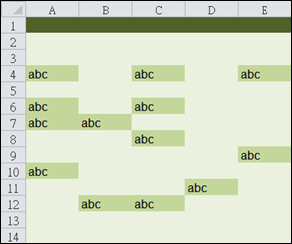
如果你要分別在儲存格中輸入不同的內容,則可以使用 Enter 鍵或是 Tab 鍵,移往下一個儲存格。如果使用 Shift + Enter 鍵或是 Shift + Tab 鍵,則可以反方向移到上一個儲存格。
vincent 發表在 痞客邦 留言(0) 人氣()
當你開啟一個 Word 文件時,常會希望直接能從上次結束編輯的位置接著編輯,如何能快速跳到這個位置呢?其實自從 Word 2003 之後,只要按 Shfit + F5 鍵,就可達到這個功能。這對於長時間編輯一個較長的文件是非常有幫助的。Word 2010也適用哦!
vincent 發表在 痞客邦 留言(3) 人氣()
在 Word 中要建立一個表格,大家都習慣使用滑鼠拖曳方式產生一個 MXN 表格。但是 Word 也可以用按鍵來產生一個表格哦!
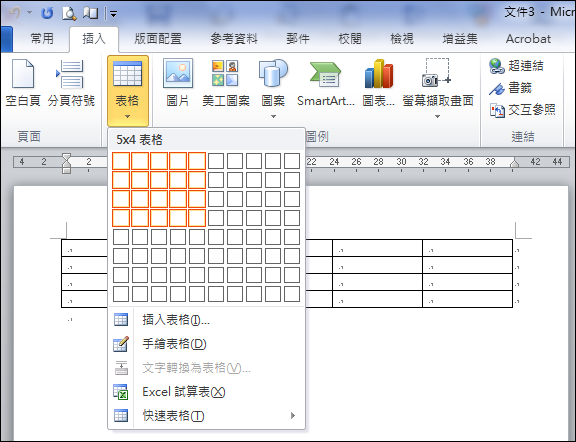
你可以使用+、-和Tab鍵來產生一個一列多欄的表格,其中每一個「+」代表一個欄邊線,每一個「-」或「Tab鍵」代表一欄。例如:
輸入「+-+-+」:按下 Enter 鍵後,會產生 2 欄 1 列的表格。
輸入「+-----+-----+」:按下 Enter 鍵後,會產生 2 欄 1 列的表格,寛度比上一個寬。
輸入「+Tab鍵+Tab鍵+」:按下 Enter 鍵後,會產生 2 欄 1 列的表格,寛度為Tab寬度。
vincent 發表在 痞客邦 留言(0) 人氣()
當你在 Excel 中輸入一較大的數值或是以數字組成的字串時,會遇到以下的狀況:數字被改成以科學記號表示的數值。
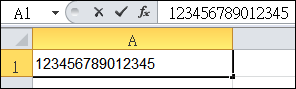

如果你想要讓儲存格中顯示你輸入的原始數字(不管長度多長),試試以下的方式:
1. 將儲存格A1設定其數值格式為文字
vincent 發表在 痞客邦 留言(0) 人氣()
在 Excel 的工作表中輸入了 Email 位址或是一個網址(URL)時,其預設會將其轉換為超連結。如果想要將這些超連結移除,有那些方法可用呢?
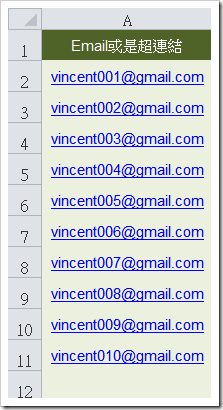
你可以試試以下的三個方式:
一、輸入一個 Email 位址或是網址(URL)後,按下 Enter 鍵後,立即按下[復原]按鈕或是 Ctrl + Z 鍵。
二、輸入一個 Email 位址或是網址(URL)後,按下 Enter 鍵後,在儲存格上按一下右鍵,選取[移除超連結]指令。
三、如果要移除的 Email 位址或是網址有很多個,則要藉助巨集指令會比較快。
vincent 發表在 痞客邦 留言(5) 人氣()